Atualizado em July 2025: Pare de receber mensagens de erro que tornam seu sistema mais lento, utilizando nossa ferramenta de otimização. Faça o download agora neste link aqui.
- Faça o download e instale a ferramenta de reparo aqui..
- Deixe o software escanear seu computador.
- A ferramenta irá então reparar seu computador.
O Gerenciador de Tarefas no Windows 8 é uma ferramenta realmente poderosa que faz você fazer um monte de coisas, incluindo o gerenciamento de seus itens de inicialização. Ele também mantém um histórico dos recursos sendo usados por seus aplicativos do Windows 8 Metro.
Tabela de Conteúdos
Excluir histórico de uso de aplicativos no Windows 8
Atualizado: julho 2025.
Recomendamos que você tente usar esta nova ferramenta. Ele corrige uma ampla gama de erros do computador, bem como proteger contra coisas como perda de arquivos, malware, falhas de hardware e otimiza o seu PC para o máximo desempenho. Ele corrigiu o nosso PC mais rápido do que fazer isso manualmente:
- Etapa 1: download da ferramenta do reparo & do optimizer do PC (Windows 10, 8, 7, XP, Vista - certificado ouro de Microsoft).
- Etapa 2: Clique em Iniciar Scan para encontrar problemas no registro do Windows que possam estar causando problemas no PC.
- Clique em Reparar tudo para corrigir todos os problemas
Durante um período de tempo, este histórico pode ficar desatualizado e você pode querer esclarecer todos os números. Se você quiser excluir o uso de dados do Windows 8 apps, você terá que clicar em
Ctrl+Shift+Esc
para abrir o Gerenciador de Tarefas. Em seguida, clique na guia Histórico do aplicativo.
Aqui você poderá ver o tempo de CPU, uso de rede, uso de rede, uso de rede medido e número de atualizações de mosaicos requeridos pelos Live tiles dos aplicativos Metro.
Os proprietários de tablets que quiserem manter uma vigilância sobre a largura de banda usada pelos aplicativos podem achar essas informações especialmente úteis. Olhando para a CPU também lhes dará uma idéia de quanto poser de bateria cada aplicativo está consumindo aproximadamente.
Se você deseja limpar todos esses contadores, você pode clicar no botão
Eliminar histórico de utilização
link.
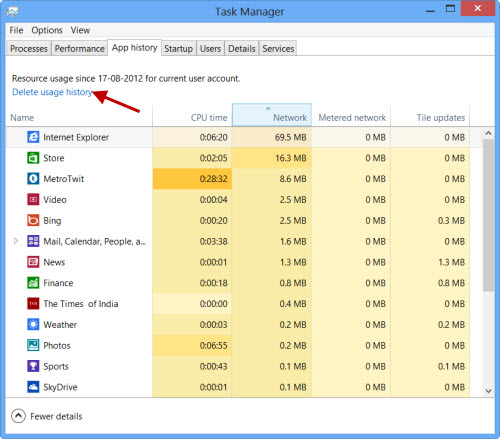
Todos os números serão repostos a zero.
Por falar em Windows Apps, você pode querer verificar esses posts também!
- Como ver os tamanhos do aplicativo e armazenamento disponível no Windows 8
- Mostrar ou ocultar o uso de dados para redes sem fio no Windows 8.
RECOMENDADO: Clique aqui para solucionar erros do Windows e otimizar o desempenho do sistema
Eduardo se autodenomina um fã apaixonado do Windows 10 que adora resolver problemas do Windows mais do que qualquer outra coisa e escrever sobre sistemas MS normalmente.
